win10系统定时关机功能是比较常用的,如果有事情离开电脑,但系统要下载程序,如果关机了,下次还要重新下载,有什么办法让电脑继续运行一段时间后才关机,这时候大家可以给w
win10系统定时关机功能是比较常用的,如果有事情离开电脑,但系统要下载程序,如果关机了,下次还要重新下载,有什么办法让电脑继续运行一段时间后才关机,这时候大家可以给win10设置定时关机,接下去,本文教程和大家说下两种设置方法。
方法1:倒计时关机设置
1.在开始菜单中单击运行选项,或按Win + R快捷键打开运行窗口,输入“ Shutdown -s -t 600”,然后按Enter。
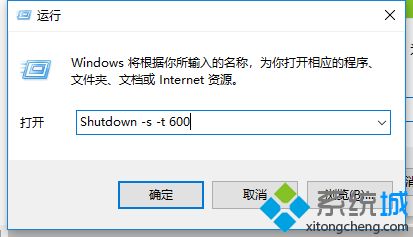
2. 600代表600秒,这意味着它将在10分钟后自动关闭。您可以根据需要更改号码。
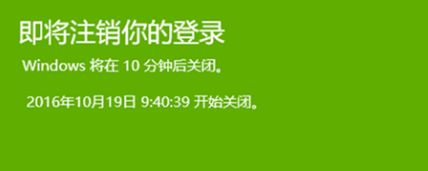
方法2:计划的关机
1.如果要实现计划的关机,则可以使用命令“在22:00 shutdown -s”,其中22:00是关机时间,即晚上10点自动关机,您可以根据需要设置自动关机的时间。
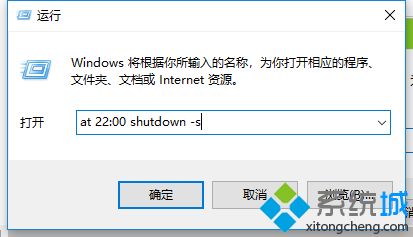
2.取消自动关机:如果要取消自动关机命令,只需在运行窗口中输入“ shutdown -a”,然后按Enter。
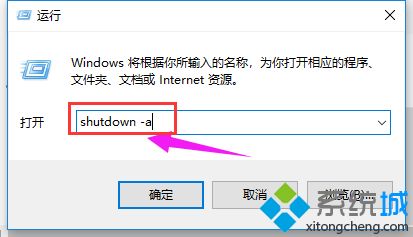
以上是win10设置定时关机的操作方法,是不是很简单,感兴趣的小伙伴一起来设置。
